
Mac’teki Keynote’ta web sayfasına, e-postaya, telefon numarasına veya slayta bağlantı ekleme
Metni veya belirli nesneleri (şekilleri, çizgileri, görüntüleri, görüntü galerini, filmleri, çizimleri, metin kutularını, denklemleri, nesne gruplarını ve hareketli çizimleri) şunları yapan bir bağlantıya dönüştürebilirsiniz:
Başka slayta atlar
Bir web sitesini veya e-posta iletisini açar
Bir telefon numarasını arar
Bağlantı metnini veya hedeflerini düzenleyebilir ya da bağlantıları silerek metnin yeniden normal metin gibi davranmasını sağlayabilirsiniz.
Bağlantı ekleme
Bağlantıya dönüştürmek istediğiniz nesneyi, metin kutusunu veya seçili metni Kontrol tuşuna basarak tıklayın, Bağlantı Ekle’yi seçin, sonra bir hedef seçin (Slayt, Web Sayfası, E-posta ya da Telefon Numarası).
Hedef için ayrıntıları belirtme:
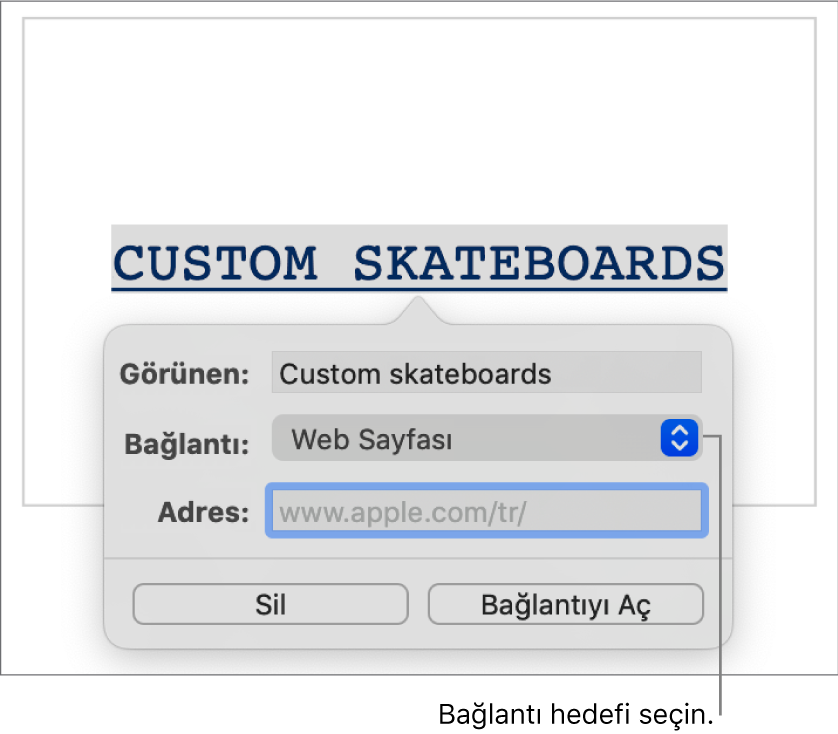
Slayt: Sunudaki başka bir slayta gider. Slayt seçeneklerinden birini seçin ya da bir slayt numarası belirtin.
Web sayfası: Bir tarayıcıdaki web sayfasını açar. Bağlantı alanında web sayfasının URL’sini girin. Metin bağlantısı için, Göster alanında okuyucuların görmesini istediğiniz metni girin. Örneğin web adresinin tamamını değil yalnızca alan adını göstermek isteyebilirsiniz.
E-posta: Kime alanına girdiğiniz adres ile önceden adresi belirlenmiş bir e-posta iletisi açar. Metin bağlantısı için, Göster alanında okuyucuların görmesini istediğiniz metni girin. Örneğin e-posta adresinin tamamını değil yalnızca alıcı adını göstermek isteyebilirsiniz. Konu alanına bir konu girin ya da boş bırakın.
Telefon Numarası: Bir telefon numarasını arar. Numara alanına bir telefon numarası girin. Göster alanında okuyucuların görmesini istediğiniz metni girin. Örneğin, numaranın ait olduğu işletmenin veya kişinin adını göstermek isteyebilirsiniz.
Slayt sunusundan çıkma: Slayt sunusunu sonlandırır.
Hedefi doğrulamak için Slayta Git, Bağlantıyı Aç, E-posta Oluştur veya Ara düğmesini tıklayın; aksi durumda bağlantı düzenleyiciyi kapatmak için slaytı tıklayın.
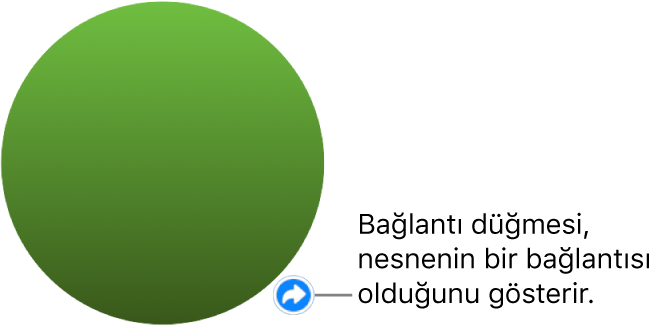
Bağlantılı metnin altı çizilidir ve bağlantı düğmesi (eğri bir ok gibi görünür) bağlantılı nesnelerin yanında görünür. Sununuzu oynattığınızda bağlantı düğmesi görünmez.
Bir bağlantıyı düzenleme veya silme
Bağlantılı metni ya da bağlantılı nesnedeki bağlantı düğmesini tıklayın veya bir tablo hücresindeki bağlantıyı çift tıklayın.
Bağlantı düzenleyicide değişikliklerinizi yapın ya da Sil’i tıklayın.
Bağlantıyı kaldırdığınızda bağlantılı metin korunur ancak bağlantı biçimleme silinir ve bağlantı artık etkin olmaz.
İşiniz bittiğinde bağlantı düzenleyiciyi kapatmak için slaytı tıklayın.
URL’ler, e-posta adresleri ve telefon numaraları için otomatik biçimlemeyi açma veya kapatma
Keynote geçerli web adreslerini (URL) ve e-posta adreslerini algılar ve etkin bağlantılar olduğunu göstermek için onları stillendirir (örneğin altını çizerek veya farklı bir renkle). Telefon numaraları saptanmış olarak bağlantılar şeklinde biçimlenmez, ancak telefon numaraları için otomatik biçimlemeyi açabilirsiniz. URL’ler ve e-posta adresleri için de otomatik bağlantı biçimlemeyi kapatabilirsiniz.
Keynote’un web sitesi URL’lerini, e-posta adreslerini ve telefon numaralarını etkin bağlantılar olarak biçimleyip biçimlemediğini değiştirmek için otomatik biçimleme ayarlarını güncelleyebilirsiniz.
Keynote > Tercihler’i seçin (ekranınızın en üstündeki Keynote menüsünden).
Tercihler penceresinin en üstündeki Otomatik Düzeltme’yi tıklayın.
Biçimleme bölümünde aşağıdakilerden birini yapın:
Web sitesi URL’leri ve e-posta adresleri: “Web sayfalarına ve e-postalara otomatik bağlantı ekle” onay kutusunu seçin veya seçimini kaldırın.
Telefon numaraları: “Telefon numaralarına otomatik bağlantı ekle” onay kutusunu seçin veya seçimini silin.
Bağlantıların biçimlemeyi göstermesini istemiyor ancak yine de etkin olmasını istiyorsanız “Web sayfalarına ve e-postalara otomatik bağlantı ekle”yi ya da “Telefon numaralarına otomatik bağlantı ekle”yi seçin ve “Bağlantı stilini otomatik uygula”nın seçimini kaldırın.
Ayar tüm Keynote sunularına girdiğiniz yeni metne uygulanır. Var olan bağlantılar bu değişiklikten etkilenmez.
Slayt gösterinizi izleyici bağlantıları tıkladığında slaytları etkileşimli sunulara dönüştürecek şekilde ayarlayabilirsiniz. Etkileşimli, yalnızca bağlantılardan oluşan bir sunu özellikle kiosk ayarında faydalıdır.